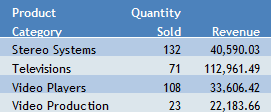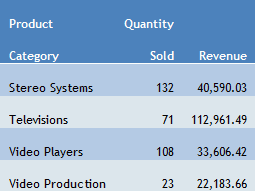レポート全体にスタイルを設定することができます。
- レポートを作成します。
-
[ホーム] タブの [レポート] グループで、[スタイル] をクリックします。
[レポートスタイル] ダイアログボックスが表示されます。
![[レポートスタイル] ダイアログボックス](files/images/ia_8001_report_style_db.gif)
-
[スタイル] グループで利用可能な次の任意のスタイルオプションから選択します。
- フォント メニューを使用して、フォントを変更します。
- フォントサイズ メニューを使用して、フォントサイズの数値を変更します。
- フォントスタイル 該当するボタン (太字、斜体、下線) をクリックして、選択したテキストのスタイルを設定します。
- テキスト配置 該当するボタン (左揃え、中央揃え、右揃え) をクリックして、選択したテキストの位置を揃えます。
- 文字色 このボタンをクリックして [色] ダイアログボックスを開き、フォントの色を選択します。
- 背景色 このボタンをクリックして [色] ダイアログボックスを開き、レポートの背景色を選択します。
- 通貨記号 該当するボタン (米国ドル、英国ポンド、日本円、ユーロ、イスラエル新シェケル) をクリックします。
-
スタイルのリセット [スタイルのリセット] ボタンをクリックして、設定をリセットします。
注意:スタイルのリセットは、[レポートスタイル] ダイアログボックスが開いている場合にのみ実行可能です。 [OK] をクリックすると、すべての変更が確定されます。 確定したグローバルスタイル設定を元に戻すには、クイックアクセスツールバーの [元に戻す] コマンドを使用します。
- プレビュー 設定したフォーマットどおりにテキストを表示します。
-
[OK] をクリックします。 指定したスタイルがレポートに適用されます。
下図のレポートでは、[オプション] ダイアログボックスで選択されているスタイル (ミディアムブルー) が使用されています。このスタイルでは、Trebuchet MS 9 ポイントの黒色がデフォルトフォントです。
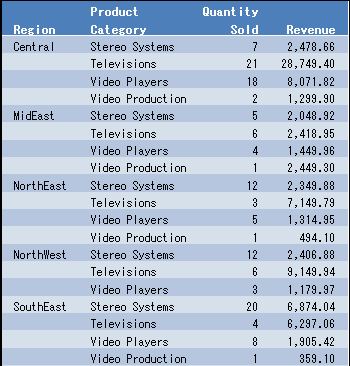
下図は、フォントを Helvetica 12 ポイントの青色 (赤 0、緑 0、青 255)、背景色を白 (赤 255、緑 255、青 255) に変更した場合のレポートを示しています。
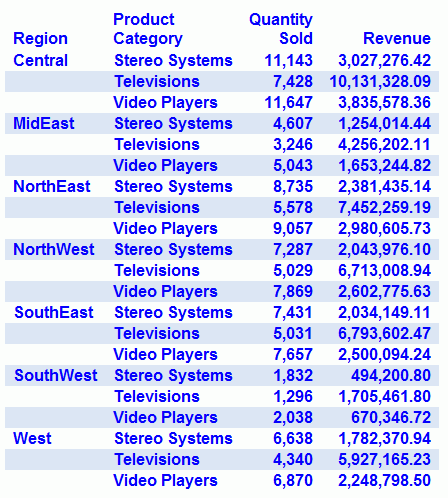
![[Revenue] データ列が選択されたレポート](files/images/ia_8001_data_style_before.gif)
![[Revenue] データ列にドル記号 ($) が適用されたレポート](files/images/ia_8001_data_style_after.gif)
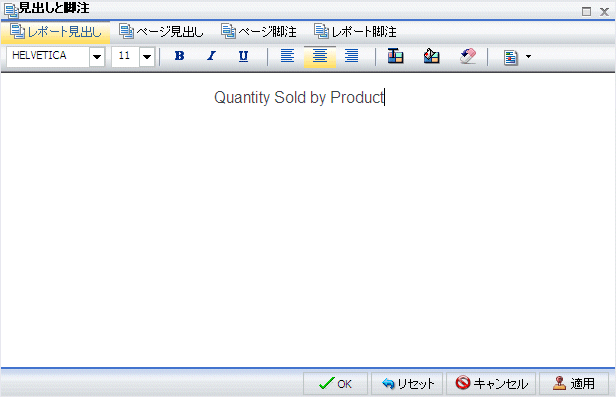
![[定義済みのテキストを挿入] ボタン](files/images/ia_8001_preformatted_text_content_button.jpg) (見出しと脚注に定義済みのテキストを挿入) をクリックし、リストから [社外秘] を選択します。
(見出しと脚注に定義済みのテキストを挿入) をクリックし、リストから [社外秘] を選択します。
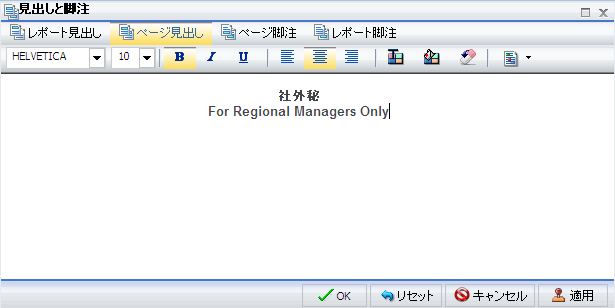
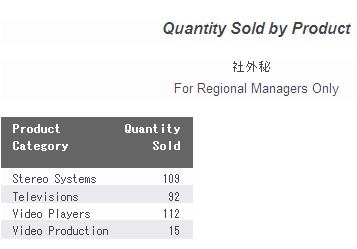
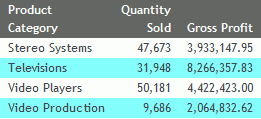
![[セルパディング] ダイアログボックス](files/images/ia_cellpadding_dialog.gif)